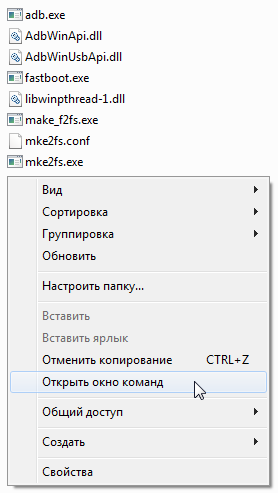in this tutorial, I guide you, how to Download and install Xiaomi USB drivers for windows, you might be thinking that Downloading USB driver isn’t necessary for xiaomi device, but for your information that is needed to transfer the files. Unlock bootloader, root xiaomi device, install TWRP, and installing firmware requires USB drivers. So let’s get started and learn how to download and install the Android USB driver.
Xiaomi USB Drivers allow you to connect your phone to a PC, whether it’s a smartphone or a tablet so that the computer can easily recognize the device via the USB port. In this article, We will publish links for Xiaomi USB Drivers to transfer files from Your Phone to your computer or you will be able to update your Xiaomi to the latest Android OS.
You must download and install the Xiaomi USB Drivers on your computer device if you want to connect the phone with your computer for data transfer, Root Xiaomi, Install official Rom and Custom Rom, backup, or restore and retrieve data.
Read More: Unlock FRP Xiaomi Mi MIX 2S delete Gmail account FRP NO PC
Download Xiaomi USB Driver For connecting your device to a computer:
Download Mi PC Suite:
- Driver Name: Mi PC Suite
- Driver Size: 37.3M
- Download Mi Pc Suite: Download
Download Qualcomm Driver For Flashing Firmware:
- Driver Name: Qualcomm Driver
- Driver Size: 10.9 MB
- Download Qualcomm Driver: Download
Download ADB Driver:
- Driver Name: Adb Driver
- Driver Size: 8.28 MB
- Download ADB Driver: Download
Xiaomi USB Drivers were compatible with Windows 7, 8, and Windows 10.
How To Install Xiaomi ADB Driver In Computer
- Download ADB Driver to your computer and unzip it.
- Open Device Manager on your computer
- Click on Action and Select to add the legacy hardware
- To Continue, Select Next.
- Choose to Install The Hardware That I manually select from a list (advanced) and Click Next.
- Select Show all devices, and click on Next
- Select Have Disk. Then select the Browse
- Choose Android_winusb And Click Open.
- Click OK
- Tap the Android ADB interface and click on Next
- Click on Next
- Click on Finish
Well done, the Xiaomi USB Driver is installed on your computer.
How To Install Xiaomi Qualcomm Driver In Computer
- Download the Xiaomi Qualcomm Driver and Open Qualcomm USB Driver Setup File
- After That choose, WWAN DHCP is not used to get IPAddress And select Next
- Click Next
- Choose Modify, After That Click on next
- Click On Next
- Click on Install To Begin The Installation
- Select Finish
- Well done, the Xiaomi Qualcomm Driver is installed on your computer.
Read More: Download Xiaomi Mi Flash Tool All Versions – Official Mi Flash.
Hi, My name is Younes Bakri, I am 31 years old, I Write articles on Xiaomi Firmware updates, Custom ROM, Xiaomi USB Drivers, and I love blogging.
Из этого поста вы можете скачать последние версии USB-драйверов Xiaomi для вашей платформы Windows и Mac. Китайскому производителю удалось создать своего рода богатую базу поклонников. С момента своего создания компания придерживалась своего стандарта USP, предоставляя многофункциональные устройства по доступной цене для широких масс.
И это творило чудеса до сих пор и будет продолжаться в ближайшем будущем. Не следует заглядывать дальше его серии Redmi. Кроме того, если бы пользователь мог добавить еще несколько долларов в свой бюджет, он мог бы заполучить в свои руки, вероятно, лучшие бюджетные устройства в серии Poco.
Само устройство обладает множеством отличных функций. И его настроенная оболочка для Android, MIUI, не оставляет камня на камне. Но это только верхушка айсберга. Подключив устройство Xiaomi к ПК, вы сможете выполнять множество других задач.
Однако простое подключение вашего устройства с помощью USB-кабеля будет бесполезным. До тех пор, пока у вас не будет установлено необходимое программное обеспечение для драйверов, ваше устройство не будет распознано в первую очередь. В этом отношении мы здесь, чтобы помочь вам. Из его руководства вы можете скачать и установить последние версии USB-драйверов Xiaomi для Windows и Mac. Следуйте за мной.
USB-драйверы-это программное обеспечение, которое позволяет аппаратному устройству взаимодействовать с операционной системой. Как только у вас будут установлены необходимые драйверы, это поможет вашему компьютеру понять тип подключенного устройства.
Как вы, возможно, уже знаете, существует множество устройств, поддерживающих USB-соединение. К ним относятся клавиатуры, мышь, камеры, внешний жесткий диск и, конечно же, ваш смартфон.
Поэтому, чтобы определить, какое устройство на самом деле подключено, вашему компьютеру необходимы соответствующие драйверы USB. Затем он сможет создавать необходимые параметры и пользовательский интерфейс для выполнения желаемых задач, сохраняя подключенное устройство в фокусе.
Проще говоря, эта программа позволяет вашему компьютеру чрезвычайно легко распознавать подключенное устройство и действовать в соответствии с ним. Помимо идентификации устройств, существует множество других преимуществ этих драйверов. Давайте проверим некоторые из заслуживающих внимания.
Преимущества USB-драйверов
Сохраняя наше внимание на USB-драйверах Xiaomi, вот некоторые из замечательных преимуществ, которые приносят эти драйверы. Для начала, подключив свое устройство к ПК, вы сможете выполнять множество различных типов задач. Основная из которых включает в себя передачу файлов (любого типа и любого размера) с компьютера и на компьютер.
Аналогичным образом, вы даже можете поделиться Интернетом вашего устройства с ПК через проводное соединение, также известное как USB-модем. Затем есть опция MIDI для взаимодействия с музыкальным оборудованием и режим PTP для передачи фотографий с помощью программного обеспечения камеры.
Кроме того, ни для кого не секрет, что устройства Xiaomi, как известно, всегда имеют сильную индивидуальную разработку. От разблокировки загрузчика, прошивки пользовательских ПЗУ и восстановления, такого как TWRP, до укоренения устройства, всему этому буквально нет конца.
Но для эффективного выполнения всех этих задач вам необходимо подключить свое устройство к ПК. Опять же, если у вас не установлены необходимые драйверы USB, ваше устройство не будет распознано на вашем компьютере, и тогда эти настройки будут невозможны.
Более того, для этих модификаций точкой входа считается включение отладки по USB. Хотя вы можете включить переключатель с самого устройства Xiaomi, но он не будет полезен, пока вы не подключите его к ПК. И для этого вам снова нужно будет воспользоваться помощью USB-драйверов Xioami.
Благодаря этому наши читатели, возможно, получили представление о необходимости и важности USB-драйверов для своих устройств Xiaomi. Итак, имея это в виду, вот ссылка для загрузки, а также шаги по установке USB-драйверов Xiaomi.
Загрузите и установите USB-драйверы Xiaomi
Начнем с того, что существуют два различных метода установки вышеупомянутого программного обеспечения. Первый-это автоматическая установка, в то время как второй-ручная. Первый будет выполняться с помощью инструмента Mi Flash, в то время как второй будет использовать файл android_winusb, являющийся частью интерфейса загрузчика Android. Установка для этого будет выполнена из диспетчера устройств Windows. Инструкции для обоих этих методов приведены ниже.
| Xiaomi Mi 1/ 1S | Скачать |
| Xiaomi Mi 2/3 | Скачать |
| Xiaomi Mi 4 / 4i | Скачать |
| Xiaomi Mi 5 | Скачать |
| Xiaomi Mi 5 Pro | Скачать |
| Xiaomi Mi 5s | Скачать |
| Xiaomi Mi 5c | Скачать |
| Xiaomi Mi 5x | Скачать |
| Xiaomi Mi 6 | Скачать |
| Xiaomi Mi 6x | Скачать |
| Xiaomi Mi 8 | Скачать |
| Xiaomi Mi 8 Explorer | Скачать |
| Xiaomi Mi 8 SE | Скачать |
| Xiaomi Mi 8 Pro | Скачать |
| Xiaomi Mi 8 Lite | Скачать |
| Xiaomi Mi 9 | Скачать |
| Xiaomi Mi 9 Explorer | Скачать |
| Xiaomi Mi 9 SE | Скачать |
| Xiaomi Mi Max | Скачать |
| Xiaomi Mi Max 2 | Скачать |
| Xiaomi Mi Max 3 | Скачать |
| Xiaomi Mi Note / Pro | Скачать |
| Xiaomi Mi Note 2 | Скачать |
| Xiaomi Mi Note 3 | Скачать |
| Xiaomi Mi Mix | Скачать |
| Xiaomi Mi Mix 2 | Скачать |
| Xiaomi Mi Mix 2S | Скачать |
| Xiaomi Mi Mix 3 | Скачать |
| Xiaomi Mi Mix 3 5G | Скачать |
| Xiaomi Mi A1 | Скачать |
| Xiaomi Mi A2 | Скачать |
| Xiaomi Mi A2 lite | Скачать |
| Xiaomi Mi Pad 2 | Скачать |
| Xiaomi Mi Pad 3 | Скачать |
| Xiaomi Mi Pad 4 | Скачать |
| Xiaomi Mi Pad 4 Plus | Скачать |
| Xiaomi Mi Pad / 7,9 | Скачать |
| Xiaomi Mi Play | Скачать |
| Xiaomi Mi 9T | Скачать |
| Xiaomi Mi 9T Pro | Скачать |
| Xiaomi Mi CC9e | Скачать |
| Xiaomi Mi CC9 | Скачать |
| Xiaomi Mi A3 | Скачать |
| Xiaomi Mi 9 Lite | Скачать |
| Xiaomi Mi 9 Pro | Скачать |
| Xiaomi Mi 9 Pro 5G | Скачать |
| Xiaomi Mi Mix Alpha | Скачать |
| Mi Note 10 | Скачать |
| Mi Note 10 Pro | Скачать |
| Xiaomi Mi 10 5G | Скачать |
| Xiaomi Mi 10 Pro | Скачать |
| Xiaomi Mi 10T 5G | Скачать |
| Xiaomi Mi 10T Pro 5G | Скачать |
| Xiaomi Mi 10T Lite 5G | Скачать |
| Xiaomi Mi 10 Pro 5G | Скачать |
| Xiaomi Mi 10 Lite 5G | Скачать |
| Xiaomi Mi Note 10 Lite | Скачать |
| Xiaomi Mi 10 Youth 5G | Скачать |
| Xiaomi Mi 10 Ultra | Скачать |
| Xiaomi Mi 10i 5G | Скачать |
| Xiaomi Mi 10S | Скачать |
| Xiaomi Mi 11 | Скачать |
| Xiaomi Mi 11i | Скачать |
| Xiaomi Mi 11X Pro | Скачать |
| Xiaomi Mi 11X | Скачать |
| Xiaomi Mi Mix Fold | Скачать |
| Xiaomi Mi 11 Pro | Скачать |
| Xiaomi Mi 11 Ультра | Скачать |
| Xiaomi Mi 11 Lite | Скачать |
| Xiaomi Mi 11 Lite 5G | Скачать |
| Xiaomi Mi Pad 5 Pro | Скачать |
| Xiaomi Mi Pad 5 Pro 5G | Скачать |
| Xiaomi Mi Pad 5 | Скачать |
| Xiaomi Mi Mix 4 | Скачать |
| Xiaomi 11T | Скачать |
| Xiaomi 11T Pro | Скачать |
| Xiaomi 11T Lite 5G NE | Скачать |
USB-драйверы Xiaomi Redmi
USB-драйверы Xiaomi Pocophone
| Poco F1 | Скачать |
| Poco Х2 | Скачать |
| Poco M2 Pro | Скачать |
| Poco F2 Pro | Скачать |
| Poco М2 | Скачать |
| Poco X3 NFC | Скачать |
| Poco С3 | Скачать |
| Poco М3 | Скачать |
| Poco F3 | Скачать |
| Poco X3 Pro | Скачать |
| Poco M3 Pro 5G | Скачать |
| Poco M2 Reloaded | Скачать |
| Xiaomi Poco F3 GT | Скачать |
| Xiaomi Poco X3 GT | Скачать |
| Xiaomi Poco C31 | Скачать |
USB-драйверы Xiaomi Black Shark
USB-драйверы для смарт-часов Xiaomi
Шаги по установке USB-драйверов Xiaomi на ПК
Есть два метода, которым вы можете следовать для выполнения установки. Оба метода перечислены ниже.
Способ 1: Установите с помощью инструмента Mi Flash
- Загрузите и установите последнюю версию Mi Flash-инструмента на свой компьютер.
- После завершения установки запустите инструмент и нажмите на опцию Драйверы. Это должен быть первый вариант в верхней левой строке меню.
- Затем он покажет список из пяти различных драйверов, которые будут установлены. Один будет от Google, два от Microsoft, один от Nvidia и один от Qualcomm.
- Наконец, нажмите кнопку «Установить» и дождитесь завершения процесса.
Этого должно быть достаточно для большинства пользователей. Однако для некоторых избранных может возникнуть одна или две ошибки, в основном в виде того, что устройство не распознается ПК в режиме быстрой загрузки. В этом случае вам следует попробовать Ручной метод, приведенный ниже.
Способ 2: Ручная установка
Для этого на вашем компьютере должны быть установлены инструменты платформы Android SDK. Причина тому одна и та же-двоякая.
Во-первых, это позволит установить необходимые двоичные файлы ADB и Fastboot на ваш компьютер.
Во-вторых, это также поможет загрузить ваше устройство в режим быстрой загрузки. Говоря об этом, вам также нужно включить отладку USB. Как только оба эти требования будут выполнены, загрузите USB-драйверы для вашего устройства ниже, а затем выполните следующие действия по установке.
Шаг 1 установки: Загрузите устройство в режим быстрой загрузки
- Во-первых, загрузите и извлеките содержимое вашего устройства (Xiaomi. Poco или Redmi) USB-драйверы ZIP-пакет в любую папку на вашем ПК.
- Затем перейдите в папку «Инструменты платформы», введите CMD в адресной строке и нажмите «Ввод». Это приведет к запуску командной строки.
- Теперь подключите устройство к ПК с помощью USB-кабеля с включенной отладкой USB.
- В окне CMD введите приведенную ниже команду, чтобы загрузить устройство в режим быстрой загрузки:
-
adb reboot bootloader
-
- Затем ваше устройство будет загружено в режим быстрой загрузки, и вы также увидите знаменитый логотип Mi Bunny.
Шаг 2 Установки: Установите интерфейс загрузчика Android
- Теперь, когда ваше устройство загружено в режим быстрой загрузки, пришло время установить интерфейс загрузчика Android через файл android_winusb.
- Для этого кликните правой кнопкой мыши значок Windows на вашем компьютере и выберите Диспетчер устройств.
- Внутри этого перейдите в раздел «Другие устройства» и нажмите на него, чтобы расширить его.
- На данный момент ваше устройство будет отображаться как Неизвестное устройство или другое устройство, поскольку драйверы USB еще не установлены.
- Кликните по нему правой кнопкой мыши и выберите Обновить драйверы. В появившемся последующем диалоговом окне выберите Поиск программного обеспечения драйвера на моем компьютере.
- Затем выберите «Позвольте мне выбрать из списка драйверов устройств на моем компьютере«.
- В разделе «Общее оборудование» выберите «Показать все устройства» и нажмите «Далее«.
- Затем нажмите на кнопку «Have Disk», за которой следует «Обзор«.
- Теперь перейдите в папку, в которой вы извлекли ZIP-пакет USB-драйверов Xiaomi на первом шаге.
- Там вы найдете две папки «win 10″ и » xp-win7-win8’. Выберите тот, который соответствует вашей операционной системе, и нажмите «Открыть«.
- В следующем диалоговом окне выберите файл android_winusb и нажмите кнопку Открыть.
- Выберите интерфейс загрузчика Android в разделе Модель и нажмите кнопку Далее.
Наконец, нажмите на кнопку Установить и дождитесь завершения процесса.
Я надеюсь, что это руководство было полезно для понимания как скачать последние версии USB-драйверов Xiaomi для Windows и MAC. Если у вас есть какие-либо вопросы или отзывы, пожалуйста, оставьте комментарий ниже.
Содержание
- Драйвер для USB-устройства MTP
- Sdm660 mtp драйвер windows 7
- Исправляем Windows если не работает MTP на Android смартфоне
- Как исправить ошибку MTP в Windows
- Что такое MTP
- Использованные оборудование и программы
- Обсуждение (комментарии к статье)
- Sdm660 mtp драйвер windows 7
- MTP USB Device
- Установщик драйверов:
- Список драйверов:
- Поддерживаемые модели ноутбуков
Драйвер для USB-устройства MTP
При подсоединении смартфона к компьютеру через USB может происходить отказ в установке программного обеспечения MTP устройства. Предлагаем несколько способов решения проблемы в зависимости от причины ее возникновения.
Вариант 1. Проверьте в диспетчере задач не отключено ли у вас «Приложение для передачи медиафайлов» (МТР) в автозагрузке.
Вариант 2. Зайдите в Диспетчер устройств и посмотрите, нет ли проблем с драйвером MTP. Если устройство помечено желтым треугольником, а в свойствах устройства вы видите ошибку с кодом 1 или 10 (Запуск этого устройства невозможен):
Вариант 3. Если отсутствует запись USB-устройство МТР, уберите маркер с Только совместимые устройства и выберите установку стандартного MTP-устройства.
Вариант 4. Код ошибки 19, сведения о конфигурации оборудования в реестре повреждены:
Вариант 5. Если требуется указать путь к драйверу, то скорее всего сначала вам понадобится его где-то найти. Загрузите последнюю версию драйвера с сайта производителя устройства. Или попробуйте найти подходящее ПО через Центр Обновления Windows.
Вариант 6. Иногда может помочь установка дополнительных компонентов Windows Media Feature Pack. Ссылки на скачивание из Центра загрузки Miсrosoft:
Вариант 7. Если ничего не помогает и Windows по-прежнему отказывается работать со смартфоном или другим медиаустройством, вероятно, ошибка вызвана сбоями в операционной системе. Переходите к этой статье и выполняйте рекомендации по восстановлению системы, начиная с раздела Проверка компьютера на вирусы.
Источник
Sdm660 mtp драйвер windows 7
Драйвера устройств обычно скрываются в менеджере устройств как только устройство отключится или подаст команду на скрытие (несмотря на то, что они по прежнему установлены в системе). Очень часто «одноименные» драйвера конфликтуют из-за несоответствия версий и пр.
Методика очистки списка не используемых устройств: (Уже многими опробовано и даёт хорошие результаты когда ничего уже не помогает «увидеть» работоспособное «устройство».
0. Отключите от компьютера все внешние USB-устройства.
1. Создайте переменную окружения с именем DEVMGR_SHOW_NONPRESENT_DEVICES со значением равным 1.
Для этого: 1.1. Щелкните правой кнопкой на значке «Мой компьютер» (My Computer) и выберите пункт «Свойства» (Properties).
1.2. В открывшемся диалоговом окне перейдите к вкладке «Дополнительно» (Advanced) и нажмите на кнопку «Переменные среды» (Environment Variables).
1.3. На расположенной в верхней части диалогового окна панели «Переменные среды» нажмите на кнопку «Создать» (New).
1.4. В поле «Имя переменной» наберите (лучше скопируйте отсюда) DEVMGR_SHOW_NONPRESENT_DEVICES, а в поле «Значение переменной» введите 1.
1.5. Два раза подряд нажмите на кнопку «OK».)
Созданная переменная окружения разрешит менеджеру устройств показывать все установленные в системе драйвера устройств (как скрытых, так и всех, когда-либо подключавшихся к компьютеру).
2. Вызовите менеджер/диспетчер устройств:
3. Щелкните правой кнопкой на значке «Мой компьютер» (My Computer), выберите пункт «Свойства» (Properties) и перейдите к вкладке «Оборудование» (Manage).
4. Нажмите на кнопку «Диспетчер устройств» (Device Manager), раскройте меню «Вид» (View) и выберите команду «Показать скрытые устройства» (Show Hidden Devices).
5.4 Раздел «Контроллеры универсальной последовательной шины USB»: Здесь можно удалить все СКРЫТЫЕ (серенькие) устройства: «Ваше устройство» Device USB Driver, Запоминающее устройство для USB, Неизвестное устройство и другие.
5.5 Перезагрузите компьютер.
6. После всех этих удалений попробуйте заново подключить «ваше устройство». Он должен обнаружиться как новое устройство и Windows установит к нему драйвера или вы их установите сами ( на некоторых устройствах нужно устанавливать драйвера без подключения по USB, т.е. подключать после установки драйвера).
6.1 Перезагрузите компьютер.
Обычно такая процедура устраняет все проблемы в конфликтных драйверах «вашего устройства».
7. спасибо за предоставленную информацию Alex_1959, :yes2:
Обычно решение проблемы, прямо или косвенно, отражено в шапке.
Источник
Исправляем Windows если не работает MTP на Android смартфоне
Недавно я столкнулся с тем, что мой смартфон напрочь отказался определяться в Windows 8.1 как MTP устройство. При этом подключение и передача файлов файлов в режиме PTP работали исправно, что конечно же говорило об исправности оборудования. Пользоваться телефоном с такой неисправностью стало крайне неудобно, ведь режим Mass Storage в моем смартфоне не реализован, а в режиме PTP у меня были видны только папки DCIM и Pictures смартфона.
Поэтому мне приходилось дополнительно использовать файловый менеджер на Андроид, чтобы перенести необходимые файлы из этих папок.
Если перевести смартфон в режим работы (передачи файлов) MTP, то в диспетчере устройств Windows он определялся как неизвестное устройство.
Естественное желание обновить драйвер в автоматическом режиме
приводило к ожидаемой ошибке:
Как исправить ошибку MTP в Windows
Чтобы исправить ошибку подключения Андроид смартфона в режиме MTP необходимо переустановить драйверы в ручном режиме. Для этого заходим в диспетчер устройств, щелкаем на неизвестном устройстве и нажимаем кнопку обновить драйвер.
Далее выбираем пункт «Выполнить поиск драйверов на этом компьютере»:
В следующем окне выбираем пункт «Выбрать драйвер из списка уже установленных драйверов»:
В предлагаемом системой списке выбираем «Android Phone»:
А затем совместимый драйвер «USB — устройство MTP»:
Если в вашей операционной системе в списке оборудования нет «Android Phone» и/или отсутствует драйвер «USB — устройство MTP», то прочитайте о возможной причине и как это исправить: https://moonback.ru/page/mtp-error-windows-n.
После чего вы увидите сообщение об успешной установке драйвера MTP:
После установки MTP драйвера в ручном режиме мой смартфон стал корректно отображаться в диспетчере устройств:
Режим передачи файлов MTP был успешно восстановлен.
Что такое MTP
MTP (Media Transfer Protocol) — это аппаратно независимый протокол, разработанный компанией Microsoft для подключения цифровых плееров к компьютеру.
В операционной системе Windows MTP не является файловой системой, а поддерживается на уровне прикладного ПО, поэтому воспользоваться «любимым файловым менеджером» не получится, файлы можно записывать только через Проводник и Windows Media Player.
Это не самый лучший протокол обмена данными между компьютером и смартфоном, но, к сожалению, приходится им пользоваться на устройствах где не реализован режим USB накопителя Mass Storage.
Использованные оборудование и программы
При написании обзора в качестве подопытных кроликов были использованы смартфон Elephone P6000 с прошивкой MIUI и ноутбук Lenovo Y550 с операционной системой Windows 8.1 x64.
Обсуждение (комментарии к статье)
Meizu m3s MTP, помогло, но только когда телефон был в режиме twrp, почему-то
Спасибо огромное. Помогло.
ВАУ. Огромное спасибо, уже несколько лет я мучаюсь с этим МТР, очень помогли.
Спасибо преогромное! Xiaomi взбодрился)
Спасибо! Все доступно и понятно. Получилось все с первого раза. Супер.
Тоже долго не могла ничего сделать пока не увидела эту статью!
Не получается найти исходный файл загрузки сервис-пака, на сайти майкрософт он удален, а в свободном доступе в инете есть только на 64 бит, как найти на 32 бит. ((
Огромное спасибо.Все подробно описали.Все получилось.Я так переживал.Купил телефон а он не отображается.Вы мне подняли настроение)))).Мои нервные клетки восстанавливаются.Огромное еще раз спасибо.
Спасибо помогло. Только я нашел USB устройство МТР не в Android Phone, а в переносных устройствах.
Отличная, дельная статья. На фоне бесконечного шлака и копирования в инете. Все сработало безупречно + много дополнительных моментах, о которых раньше не имел понятия. Устройство OUKITEL WP8 Pro. Огромное спасибо автору!
Беда какая-то с этим MTP. На разных компах драйверы на смартфон по разному называются, где-то Android Phone, на другом USB-устройство MTP, то еще черти как. Иногда и не найдешь. Но автору спасибо за наводку, что никакие драйверы ставить не надо, а надо набраться терпения и хорошенько «Выполнить поиск драйверов на этом компьютере». Еще раз спасибо. Всем добра!
Источник
Sdm660 mtp драйвер windows 7
Инструкции не пошаговые! Используем ту или иную в зависимости от потребностей, например:
* Загрузчик разблокирован, установлена прошивка через fastboot, нужно установить только рекавери — 3.1.1
* Загрузчик разблокирован, установлена прошивка через fastboot, нужно установить Magisk — 7.1.1
3. Переводим смартфон в режим fastboot (выключаем, зажимаем кнопки включения и громкости минус, после вибрации отпускаем кнопку включения и ждём появления картинки с зайцем). Подключаем его к ПК/ноутбуку
4. В папке с файлами adb/fastboot запускаем flash_all.bat
Использовать батник flash_all_lock.bat («прошить и заблокировать загрузчик») нельзя при установке официальной (Global/EEA/Russia/India) прошивки на китайскую версию смартфона
Использовать батник flash_all_lock.bat («прошить и заблокировать загрузчик») можно при переходе между официальными (Global/EEA/Russia/India) прошивками на глобальной версии смартфона
1. Качаем Platform-tools (adb/fastboot) (спойлер Утилиты и приложения ) и распаковываем содержимое архива в пустую папку на ПК/ноутбуке. Папку рекомендуется создать в корне локального диска и задать простое имя (например, 111)
2. Качаем архив и распаковываем его содержимое в папку с файлами adb/fastboot
3. Переводим смартфон в режим fastboot (выключаем, зажимаем кнопки включения и громкости минус, после вибрации отпускаем кнопку включения и ждём появления картинки с зайцем). Подключаем его к ПК/ноутбуку
4. В папке с файлами adb/fastboot запускаем flash_twrp.bat
Разрешаем модифицировать System, если об этом спрашивается при запуске TWRP!
Источник
MTP USB Device
Установщик драйверов:
В случае, когда вы не хотите тратить время на поиск нужного драйвера для вашего ПК, к вашим услугам представлен автоматический установщик, который самостоятельно подберет нужные и самые актуальные драйвера для всех устройств вашей системы. Скачать Outbyte Drivers Installer вы можете перейдя по этой ссылке Установить драйвера автоматически
| Устройство: | MTP USB Device Drivers Installer |
| Версия драйвера: | 2.0.0.18 |
| Дата драйвера: | 2022-11-03 |
| Размер файла: | 1.12 Mb |
| Поддерживаемые ОС: | Windows 2000, Windows XP, Windows Vista, Windows 7, Windows 8 |
| Установить драйвера автоматически |
Список драйверов:
Найдено драйверов для устройства «MTP USB Device»: 5. Для загрузки необходимого драйвера, выберите его из списка ниже и перейдите по ссылке «Скачать». Пожалуйста, убедитесь в соответствии выбранной версии драйвера вашей операционной системе для обеспечения корректности его работы.
Поддерживаемые модели ноутбуков
Мы собрали список популярных моделей ноутбуков на которых устанавливается оборудование «MTP USB Device». Выбрав интересующую вас модель ноутбука вы можете посмотреть полный список совместимых устройств.
Источник
Xiaomi USB Drivers for Windows 11, Windows 10, Windows 8.1, Windows 8, Windows 7 Download – Xiaomi USB Drivers is a software that creates a valid connection between the computer’s operating system and the Xiaomi Android Phones. The USB Drivers for Xiaomi is an essential component. Without that, the connection will not work properly when you developing your phone.
If you are trying to develope your Xiaomi Android Smartphone with PC or laptop, the first thing you need is the Official USB Drivers for Xiaomi. Here, We offer the Xiaomi USB Drivers for Windows 7/8/10 with a proper installation guide. It is very easy to download the Xiaomi USB drivers, just simply click the “Download Link” below.
With Xiaomi USB drivers installed on a windows PC, you can do various advanced features on your device. Including firmware update, firmware downgrade, or flashing stock ROM a.k.a reinstall your Xiaomi Android Smartphone operating system. Meanwhile if you just want to connect the phone to use Official Xiaomi PC Suite, you only need the Official Xiaomi ADB Drivers.
Xiaomi USB Drivers OS Compability
Xiaomi PC Suite Software is compatible with different versions of Windows. Such as Windows 11 (64-bit), Windows 10 (32-bit), Windows 10 (64-bit), Windows 8.1 (32-bit), Windows 8.1 (64-bit), Windows 8 (32-bit), Windows 8 (64-bit), Windows 7 (32-bit), Windows 7 (64-bit), Windows Vista (32-bit), Windows Vista (64-bit), and Windows XP (32-bit).
Xiaomi USB Drivers Installation Instructions for Windows 11, 10, 8, 7
To install the Xiaomi USB Drivers for Windows for the first time, do the following:
- First, download the USB drivers for Xiaomi smartphone from the Download link section and save them in a folder where the file is easy to find.
- Locate the file, select directly in your driver file.
- Extract the downloaded file.
- Wait until the extraction process is complete.
- Double click on the .exe file.
- Install the driver.
- Select Run if a security warning appears on the screen of your laptop / PC and click Yes.
- You will then be asked to select the language, select the English language and select Next.
- Wait for the complete installation process.
- Xiaomi USB drivers for Windows 11, Windows 10, Windows 8.1, Windows 8, Windows 7 were installed correctly.
Once the correct USB drivers for Xiaomi are installed correctly, you can use Android tools and utilities, such as the Xiaomi PC Suite software (link above in the third paragraph) or Moborobo Android PC Suite, which allows you to manage all types of Android devices On your computer.
That’s all the tutorial on how to install the Xiaomi USB drivers for the Windows procedure. If there is a problem or an error, you can keep in touch with us through the Contact menu at the bottom of this page. Support us and share it with anyone who needs it so we can continue to support you.
However, before continuing, let me differentiate between a USB driver and an ADB driver. In simple terms, a USB driver is used to flash the stock firmware on your Xiaomi smartphone, while an ADB driver is used to connect your phone to a computer. A USB driver is required when trying to flash a custom ROM when trying to root or update a new firmware on your Smartphone. On the other hand, ADB Driver (Android Debug Bridge Driver) can control your device via USB using a computer. You can copy and return files, install and uninstall applications, execute shell commands and solve multiple problems.
Xiaomi USB Drivers Download
Xiaomi USB Drivers for Windows Download
Xiaomi USB Drivers for normal connecting to PC (Windows 11, Windows 10, Windows 8.1, Windows 8, Windows 7 (32/64-bit)
Download
Xiaomi USB Drivers for flashing (Qualcomm device) for Windows 11, Windows 10, Windows 8.1, Windows 8, and Windows 7 (32/64-bit)
Download
Xiaomi USB Drivers for flashing (Mediatek device) for Windows 11, Windows 10, Windows 8.1, Windows 8, and Windows 7 (32/64-bit)
Download
Incoming search terms:
- xiaomi usb drivers windows 10
- mi usb driver
- xiaomi usb driver
- drivers xiaomi windows 10